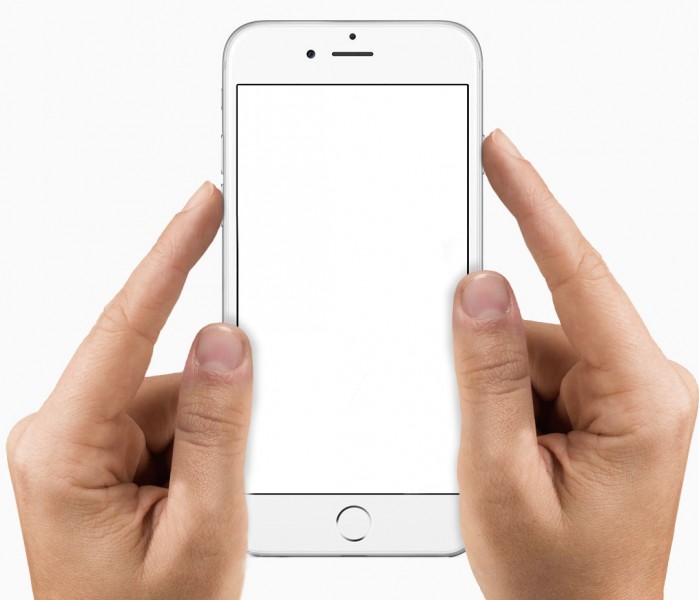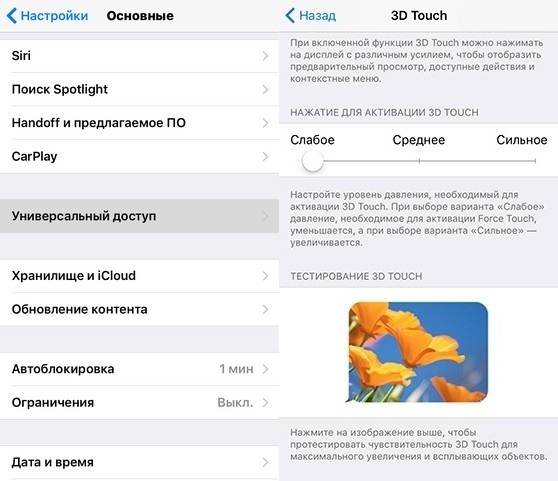Айфон 6 не работает тачскрин что делать
Не работает Touch Screen на iPhone? Мы расскажем, как это исправить
Редко случается, что сенсорный экран iPhone перестает работать или реагировать на прикосновения. Очевидно, что если подобное всё же случится с вашим устройством, вы будете касаться экрана, но ничего не будет происходить, при попытке выполнения действия «смахнуть» тоже ничего не произойдёт или на нажатия и другие действия устройство не будет реагировать. Если экран телефона перестанет работать, он перестанет реагировать на касания, вас это будет раздражать.
Если сенсорный экран вашего iPhone перестал работать, читайте ниже полезную инструкцию о том, как устранить неполадки и помочь решить данную проблему. Есть несколько причин, в результате которых возникают неполадки с экраном, иногда они связаны с неполадками в программном обеспечении, грязью на экране или повреждением сенсорного экрана или самого iPhone, возможны также и другие причины. Читайте дальше, чтобы узнать больше.
Устранение неполадок зависание сенсорного экрана iPhone
Есть несколько шагов для устранения неполадок неработающего сенсорного экрана на iPhone 8, если ваш iPhone не реагирует на касания и экран, то следуйте рекомендациям, чтобы исправить проблему. Подобная проблема была и на моем устройстве, и эти шаги я использовал, чтобы устранить её, в моей ситуации требовалось просто перезагрузить iPhone и освободить память для работы сенсорного экрана.
1. Очистите экран и вымойте руки
Сначала вам нужно протереть экран вашего iPhone, и вымыть руки (или очистить другое устройство ввода). Если у вас есть чехол или другое защитное устройство для экрана, удалите его, так как возможно именно оно и является причиной не функционирования экрана.
Посмотрите на устройство под хорошим освещением и наклоните его в разные стороны, чтобы убедиться, что на нем нет пятен, масла, жидкости, влаги, крошек или чего-нибудь ещё, что может мешать работе экрана. В солнечную погоду солнцезащитный крем, который может попасть на экран, может стать причиной, по которой экран не работает или работает неправильно. Убедитесь, что экран iPhone чист, очистите его от всего, что может мешать его работе. Протрите его мягкой салфеткой, чтобы удалить всё с экрана, возможно, вам понадобится слегка влажная салфетка (всего лишь слегка влажная салфетка, этого будет достаточно), чтобы обтереть экран.
Что касается ваших рук, стилуса или других приборов ввода, достаточно убедиться, что они сухие и чистые. Помойте руки, если сомневаетесь, что они достаточно чистые. Сухая кожа или мозоли, как правило, не являются причинами, по которым экран не реагирует на касания, но касание экрана влажными руками может привести к тому, что он перестает реагировать. Просто убедитесь, что экран чист, и ваши руки чистые и сухие.
2. Выполнение перезагрузки всей системы
Часто простая перезагрузка устройства не устранит проблему зависания сенсорного экрана, но перезагрузка всей системы является наиболее эффективным методом.
Сделать полную перезагрузку легко, но все зависит от модели вашего устройства:
Когда iPhone включится, сенсорный экран должен снова заработать, если неполадки случились в результате простой ошибки или зависания программного обеспечения iOS или приложения.
Из личного опыта могу сказать, что экран моего iPhone 7 Plus иногда может перестать реагировать на касания и полная перезагрузка всегда помогает.
3. Удалить или обновить / переустановить проблемное приложение
Иногда сенсорный экран iPhone не реагирует только в конкретном приложении. Если у вас случается подобное то, скорее всего, проблема в самом приложении, а не в экране, но при открытии приложения экран перестает реагировать, так как приложение «зависает». Зависающее приложение не будет реагировать на любые касания, но нажав кнопку Home, вы выйдите из приложения и вернетесь на главный экран.
Если сенсорный экран не работает в приложении, попробуйте обновить его. Откройте приложение и проверьте доступные для него обновления, если обновление доступно – установите его.
Если экран все еще не работает после обновления приложения, лучшим решением будет удалить приложение и переустановить его. Запустите приложение снова, чтобы убедиться, что всё работает. Если проблема не устранена, очевидно, что в приложение есть ошибка, о которой следует сообщить разработчикам. Если сенсорный экран не работает только при запуске одного приложения, а в остальных случаях работает исправно то, очевидно, что проблема в приложении, и не нужно предпринимать никаких действий над самим экраном или iPhone.
4. Освободите память iOS
Когда в iPhone нет памяти, он, как правило, выходит из строя и поэтому сенсорный экран может зависать.
Убедитесь, что на вашем устройстве есть свободная память. Вы можете проверить это, перейдя в Настройки > Основные>Хранилище и iCloud>Хранилище. Главное иметь хотя бы несколько сотен Мб, iOS начинает работать менее эффективно, если на нем мало свободной памяти.
Удалить приложения, которыми вы не пользуетесь – самый простой способ освободить память.
Я заметил, что действительно в новых версиях iOS, если хранилище заполнено, многие приложения перестают отвечать и экран не работает. Иногда даже кнопка Home может не реагировать какое-то время на iPhone с полностью заполненной памятью, пока вы не удалите приложения или не очистите кэш. Это легко проверить. Просто заполните вашу память полностью, а затем попытайтесь использовать приложение, которое потребляет большое количество памяти, например Instagram, Twitter, Facebook, Spotify, и так далее, когда это приложение заполнит кэш, вы заметите, что экран перестанет реагировать на какое-то время, так как iOS пытается справиться с недостатком памяти в хранилище. В этом случае просто освободите место и перезагрузите устройство, после этого оно должно снова начать работать.
5. Разбили сенсорный экран? Повредили или уронили iPhone?
В подобной ситуации всё очевидно с самого начала что, если сенсорный экран треснул, могут возникнуть проблемы с его функционированием, или экран может перестать работать совсем. Также в случае повреждения iPhone экран может перестать полностью работать или работать непостоянно.
В случае, если iPhone был намочен, сенсорный экран мог сломаться, а также мог сломаться весь телефон.
Если iPhone был намочен, возможно, что внутренние компоненты могли разболтаться, что стало причиной отказа экрана работать.
Если у iPhone есть визуальные повреждения и экран iPhone не работает, вероятнее всего причина этого – повреждение телефона. Решением в такой ситуации будет – отнести телефон в сервисный центр Apple или в магазин Apple.
6. Сенсорный экран iPhone всё ещё не работает? Настало время прибегать к серьезным мерам
Если iPhone не отвечает, потому что он завис на логотипе Apple, это совсем другая проблема, которая не связана с сенсорным экраном, на всех устройствах вы можете исправить это, восстановив устройство или при помощи восстановления в режиме DFU.
Сенсорный экран iPhone ВСЁ ЕЩЁ не работает? Обратитесь за профессиональной помощью
Если все вышеперечисленные способы устранения неполадок не решили вашу проблему, то настало время обратиться за профессиональной помощью в службу поддержки Apple, пойти в магазин Apple или посетить официальный сервисный центр Apple. Там ваш телефон проверят и выявят причину, по которой не работает экран, возможно, понадобится ремонт устройства. Возможно проблема с оборудованием или ещё какая-то другая проблема, которую вы упустили.
Помогли ли эти советы устранить неисправность вашего iPhone? Знаете ли вы другие способы решения подобной проблемы? Расскажите об этом в комментариях.
Экран iPhone не реагирует на прикосновения: что делать
время чтения: 3 минуты
У пользователей продукции Apple встречается проблема, когда Айфон не реагирует на прикосновения. Что же делать в такой ситуации и как устранить неисправность?
Не редко пользователи встречаются с проблемой, когда айфон не реагирует на прикосновения. Причиной тому может быть множество факторов, от попадания пыли и до поломки дисплея. В такой ситуации нужно знать, что делать и как исправить проблему. Потому, рассмотрим основные причины такой неисправности и способы их решения.
Почему айфон не реагирует на прикосновения?
Причиной возникновения такой неисправности может стать большой ряд факторов, наиболее распространенные из них – это:
В таких случаях могут проявляться различные сбои, например:
Или другие признаки. Если ваш айфон 6 не реагирует на прикосновения, что делать в такой ситуации?
Как устранить неисправность?
В случаях, когда экран айфона 5 не реагирует на прикосновения, то не обязательно нужна его замена. Для начала проанализируйте состояние телефона и убедитесь, что внешние повреждения отсутствуют. Исключите вариант попадания влаги.
Попробуйте заблокировать и разблокировать телефон, при небольших сбоях это помогает. Если это не принесло результата, то перезагрузите устройство. Чтобы сделать это в случае, когда сенсор не работает нужно:
Если кнопка не отвечает и телефон завис, то потребуется полная перезагрузка, для нее:
Это более жесткая перезагрузка.
Последствия жесткой перезагрузки iPhone
Если iPhone 7 не реагирует на прикосновения, то применяется жесткая перезагрузка, описанная ранее. В целом, никакого вреда для телефона она не принесет, но отметим:
Потому не стоит злоупотреблять таким методом.
Что делать, если эти методы не помогли?
Есть еще несколько способов, которые можно попробовать самостоятельно и спасти свой айфон. В частности:
Таким образом, произойдет сброс настроек и восстановление системы до заводского состояния. Отметим, что все файлы и данные будут удалены. Потому стоит сделать резервную копию и сохранить ее.
И если после этого ничего не изменилось и экран iPhone неисправен, то последним вариантом становится его ремонт. Обратитесь в сервисный центр, для проведения диагностики гаджета и при необходимости замените дисплей для восстановления своего iPhone.
Что делать, если не работает сенсор на iPhone
Если владелец iPhone замечает, что изображение на дисплее телефона вдруг начало отображаться с помехами, сенсор перестал реагировать на прикосновения, а тактильные команды посылаются и выполняются самопроизвольно, он, как правило, думает, что проблема решится заменой дисплейного модуля. Однако даже после замены дисплея все эти проблемы остаются. Как же их решить?
На iPhone 6 Plus сенсор часто работает некорректно
Почему глючит экран iPhone
Глюки сенсора, помехи на экране айфона и другие подобные симптомы характерны для некорректной работы контроллера тачкрина iPhone. К этим симптомам можно отнести:
Данная проблема характерна для iPhone 5, iPhone 5s, iPhone 6 и iPhone 6 Plus. До iPhone 6s данные контроллеры располагались на материнской плате: уже потом Apple начала размещать их на дисплейной части.
Такие полоски на экране iPhone могут быть признаком некорректной работы контроллера сенсорного экрана
Почему он выходит из строя? Чаще всего это происходит из-за проникновения в корпус влаги или механического воздействия на телефон — достаточно небольшого падения с дивана. На материнской плате большая плотность размещения BGA-микросхем, поэтому любой физический контакт способен привести к нарушению их работы. Падение или попадание влаги в телефон может вызвать нарушение пайки, обрыв контактных дорожек и даже повреждение самой микросхемы.
Впрочем, бывает, что проблема возникает после недобросовестного ремонта. При неаккуратной работе повредить (перегреть) компоненты платы айфона очень легко. В любом случае для выявления точной причины необходима квалифицированная диагностика.
Проблема в контроллере или дисплее? Разберется только специалист
Как решить проблему с сенсором iPhone
Избавиться от этих неудобств можно с помощью замены контроллера тачкрина iPhone. В домашних условиях такое сделать точно не получится — замена микросхемы, расположенной на материнской плате, – сложная процедура, которая требует опыта и навыков. Поэтому мы обратились в сервисный центр Apple Pro, которые продемонстрировали нам ремонт iPhone 6 Plus.
Процесс ремонта контроллера тачскрина
Поскольку тач-контроллер в iPhone 6 Plus размещен на внутренней стороне материнской платы, чтобы получить к нему доступ, необходимо почти полностью разобрать телефон. Отключается аккумулятор и все шлейфы.
Снимается дисплейный модуль, отключаются все шлейфы
В целях безопасности (и удобства работы) материнская плата извлекается из iPhone и помещается в специальное удерживающее устройство.
Материнская плата извлекается из айфона
Инженер использует термовоздушную станцию и подогрев для удаления старого контроллера. Так как на материнской плате все компоненты расположены плотно (на обратной стороне, например, находится процессор), температурные режимы соблюдаются очень строго. Перегрев может вызвать проблемы с другими микросхемами, что потребует дополнительного ремонта.
Демонтаж старой микросхемы
Системная плата без контроллера сенсорного экрана
Специалист очищает контактные площадки и подготавливает плату к установке новой микросхемы.
Очистка контактных площадок
Часто проблема кроется в обрыве контактных дорожек на материнской плате. Поэтому после демонтажа старой микросхемы тач-контроллера инженер начинает восстановление обрывов на плате. Для восстановления он использует схему на компьютере и специальное ПО.
Восстановление обрывов на плате
Новый контроллер тачкрина
После того, как новый контроллер на месте, осуществляется сборка iPhone и проверка микросхемы. Тестируется отзывчивость сенсора, дисплей проверяется на наличие различных артефактов.
Микросхема на месте, можно проводить тесты
После ремонта на компоненты устанавливается пломба — при физических воздействиях со стороны она повреждается
Когда идёт замена микросхемы тачскрина iPhone 6 Plus инженеры работают с мельчайшими компонентами и профессиональным оборудованием, поэтому поручать столь кропотливую работу кому-угодно точно не стоит (восстановление дорожек вообще похоже на хирургическую операцию). В сервисном центре Apple Pro гарантируют качественное выполнение всех работ. Плюс можно получить скидку на любой ремонт — просто скажите, что читаете AppleInsider.ru.
Новости, статьи и анонсы публикаций
Свободное общение и обсуждение материалов
Лонгриды для вас
Экраны iPhone 13 Pro и 13 Pro Max получили поддержку режима 120 Гц. Все давно этого ждали, но теперь никто не понимает, что с этим делать. Разберёмся, что это за технология, зачем она нужна и почему нет приложений, поддерживающих повышенную частоту обновления
Если уронили телефон, но он не разбился, не стоит думать, что он цел. У него внутри много нежных компонентов, которые могли повредиться. В итоге через некоторое время гаджет начнет хуже работать. Но это далеко не все типы скрытых повреждений.
Подобрали для вас необычные чехлы для iPhone и Airpods, которые способны поднять настроение! Есть даже гаджеты, которые работают вместе с iPhone, упрощая вашу жизнь. Что-то можно прикупить себе, а что-то подарить другу. В общем, не забудьте добавить в корзину
Устранение сбоев в работе сенсора iPhone 6 и 7
Если не работает сенсор на Айфоне, то нормально пользоваться устройством невозможно. Устранить неисправность можно самостоятельно, но только в том случае, если она имеет программный характер. С механическими неполадками рекомендуется обращаться в сервисный центр.
Причины некорректной работы сенсора
Мы уже рассказывали о проявлениях некорректно работающего сенсора. В последних версиях iPhone они остаются прежними: не работает весь экран, отдельные участки, тачскрин отвечает на нажатие с задержкой или живет своей жизнью. Появление этих факторов связано с одной из перечисленных (или комплексом) причин:
Если тачскрин вообще не отвечает на касания, то это может быть связано с выходом сенсора из строя, отказом контроллера или дефектами материнской платы.
Устранение неполадки
Если касания тачпада не срабатывают из-за программного сбоя, то можно попробовать исправить ошибку в работе ПО самостоятельно. Первый метод – перезагрузка телефона. Для её выполнения зажмите кнопки Домой и Включение/выключение устройства на 15-20 секунд. Экран должен погаснуть, после чего на нем отобразится логотип Apple.
На iPhone 7 сочетание клавиш для перезагрузки изменился, так как кнопка Домой стала сенсорной.
Если перезагрузка не помогла, попробуйте сбросить настройки. Эффективнее, чем простой сброс, будет стирание iPhone с удалением всей информации и последующая настройка устройства как нового. Прежде чем выполнять эту операцию, сделайте резервную копию в iTunes.
Калибровка сенсора
На устройствах Apple не предусмотрена возможность калибровки сенсорного экрана пользователями. В документации к планшетам и смартфонам указано, что выполнить калибровку могут только специалисты сервисного центра. Тем не менее, некоторые параметры работы тачскрина можно настроить в последних моделях iPhone – 6S, 6S Plus, 7, 7 Plus. Речь идет о регулировке чувствительности 3D Touch.
Для сохранения конфигурации рекомендуется после изменения уровня чувствительности перезагрузить устройство.
Ремонт или замена тачскрина
Если не работает сенсор на новом Айфоне, и перезагрузка, удаление Zillow, сброс настроек или калибровка не помогают, то верным решением будет обращение в сервисный центр. Велика вероятность, что причиной неполадки являются механические проблемы:
С такими неполадками справиться в домашних условиях не получится: для вскрытия iPhone 6 и 7 нужны специальные инструменты, а их структура настолько сложна, что неподготовленный пользователь, скорее, доломает устройство полностью, нежели устранит неисправность. Поэтому лучше не рисковать и сразу идти в сервис за квалифицированной помощью.
Не забывайте читать комментарии, там тоже много полезной информации. Если на ваш вопрос нет ответа, а на более поздние комментарии есть ответ, значит ответ на ваш вопрос содержится в статье, уважайте чужое время.
Вам также может быть интересно
IPhone включается и сразу выключается: как восстановить смартфон
Отключение Айфона во время разговора: поиск и устранение причины
Комментариев: 6
Понакупали рефы или понаставили копии дисплеев теперь мучаетесь надо покупать или менять только оригинальные дисплеи и не будет у вас проблем
Братан, два раза менял экран на оригинальный — проблема та же, что и была! Глючит сенсор неистово. Буду менять датчик этот. Вообще я понял, что эти версии моделей — не самые удачные! Перестают нормально работать на 3 год эксплуатации.
Оригинальных экранов нет в природе
проблема в самом тачскрине.как я понял вы все это время меняли не сам экран,а лишь его защитную часть
Ну хоть кто то в курсе, что Apple не выпускает запчасти) повезёт если в сервисе будут с разборки оригиналы!
Добавить комментарий Отменить ответ
Для отправки комментария вам необходимо авторизоваться.
Что делать, если не работает тачскрин iPhone?
Как может проявляться неисправность тачскрина iPhone?
Что делать, если не работает тачскрин на айфоне?
2. Если на защитном стекле iPhone наклеена пленка или используется какой-либо защитный чехол, покрытие которого частично или полностью закрывает поверхность стекла, снимите их и проверьте работу тачскрина.
Если после проведения описанных выше действий, неисправность тачскрина также продолжает проявляться, стоит задуматься об обращении в сервисный центр Apple, сотрудники которого смогут оценить состояние устройства и степень неисправности, а также обозначить сроки ремонта.
Реже неисправность тачскрина может быть вызвана и какими-то повреждениями платы или ее деформацией. В таких случаях, iPhone придется оставить в сервисном центре на большее количество времени, чтобы специалисты могли максимально качественно выявить и устранить неисправность.
Во всех поколениях iPhone, начиная с iPhone 4 и более поздних моделях, сенсорное стекло (тачскрин) является неотъемлемой частью дисплейного модуля, состоящего из трех нераздельных элементов (дисплей, тачскрин и верхнее защитное стекло), поэтому, если у Вас не работает тачскрин iPhone, то меняется целиком весь дисплейный модуль.
Поэтому, если на Вашем устройстве не работает дисплей или же после падения или удара разбито верхнее защитное стекло, то замене также подлежит весь дисплейный модуль целиком.
Почему стоит доверить замену тачскрина iPhone профессионалам?
Несмотря на наличие множества фото- и видео-материалов, посвященных обучению по разборке мобильных устройств Apple и замене комплектующих для них, ремонт своего iPhone все-таки стоит доверять только людям, профессионально работающим на рынке сервисного обслуживания и ремонта.
Дело в том, что на рынке комплектующих существует огромное количество запчастей для айфона разного качества, от дешевых копий до оригинальных запчастей, снятых с новых устройств. При этом, многие недобросовестные сервисные центры или индивидуальные мастера выдают не качественные комплектующие за оригинальные, вводя своих Клиентов в заблуждение.
Так же стоит отметить, что при ремонте любого сложного технологического устройства (каким, безусловно, является любой из смартфонов Apple), всегда существуют свои тонкости, заключающиеся в индивидуальных конструктивных особенностях того или иного устройства. Без знания специфики и внутреннего строения, легко допустить простую ошибку, которая может привести к весьма неприятным последствиям: от выхода из строя других компонентов устройства до полной неработоспособности iPhone.
Если Вас все устраивает и Вы хотите обратиться к нам за помощью, пожалуйста, выберите наиболее удобный для Вас сервисный центр: